Planifier et configurer les connecteurs
Les connecteurs Microsoft 365 sont utilisés avec les groupes Microsoft Teams et Microsoft 365, ce qui permet à tous les membres de rester synchronisés et de recevoir rapidement les informations pertinentes.
Tout membre d'une équipe peut connecter son équipe à des services cloud populaires avec les connecteurs si les autorisations de l'équipe le permettent, et tous les membres de l'équipe sont informés des activités de ce service. Tout membre de l'équipe disposant des autorisations d'ajouter ou de supprimer peut modifier.
Activer ou désactiver des connecteurs dans Teams
Microsoft Teams et Exchange utilisent le même modèle de connecteur, ce qui vous permet d’utiliser les mêmes connecteurs sur les deux plateformes.
Les administrateurs peuvent utiliser Exchange Online PowerShell pour activer ou désactiver les connecteurs pour un locataire entier ou une boîte aux lettres de groupe spécifique, affectant tous les utilisateurs de ce locataire ou de cette boîte aux lettres. Il n'est pas possible de désactiver pour quelques utilisateurs spécifiques.
Pour activer ou désactiver un connecteur, exécutez les commandes suivantes dans Exchange Online PowerShell :
Pour activer les connecteurs pour Teams, exécutez les commandes suivantes :
Set-OrganizationConfig -ConnectorsEnabled:$trueSet-OrganizationConfig -ConnectorsEnabledForTeams:$trueSet-OrganizationConfig -ConnectorsActionableMessagesEnabled:$true
Pour désactiver les connecteurs pour le client :
Set-OrganizationConfig -ConnectorsEnabled:$false.Pour désactiver les messages actionnables pour le client :
Set-OrganizationConfig -ConnectorsActionableMessagesEnabled:$false.
Publier des connecteurs pour votre organisation
Si vous souhaitez qu'un connecteur personnalisé soit disponible uniquement pour les utilisateurs de votre organisation, vous pouvez charger une application de connecteur personnalisé dans le catalogue d'applications de votre organisation.
Après avoir téléchargé le package d'application, les utilisateurs finaux peuvent installer le connecteur à partir du catalogue d'applications de l'organisation et peuvent configurer et utiliser le connecteur dans une équipe.
Pour utiliser des connecteurs dans une équipe ou un canal :
Ouvrez le menu Plus d'options dans le coin supérieur droit d'une chaîne.
Dans le menu, sélectionnez Connecteurs
Dans la page Connecteurs, localisez ou recherchez l'application de connecteur requise.
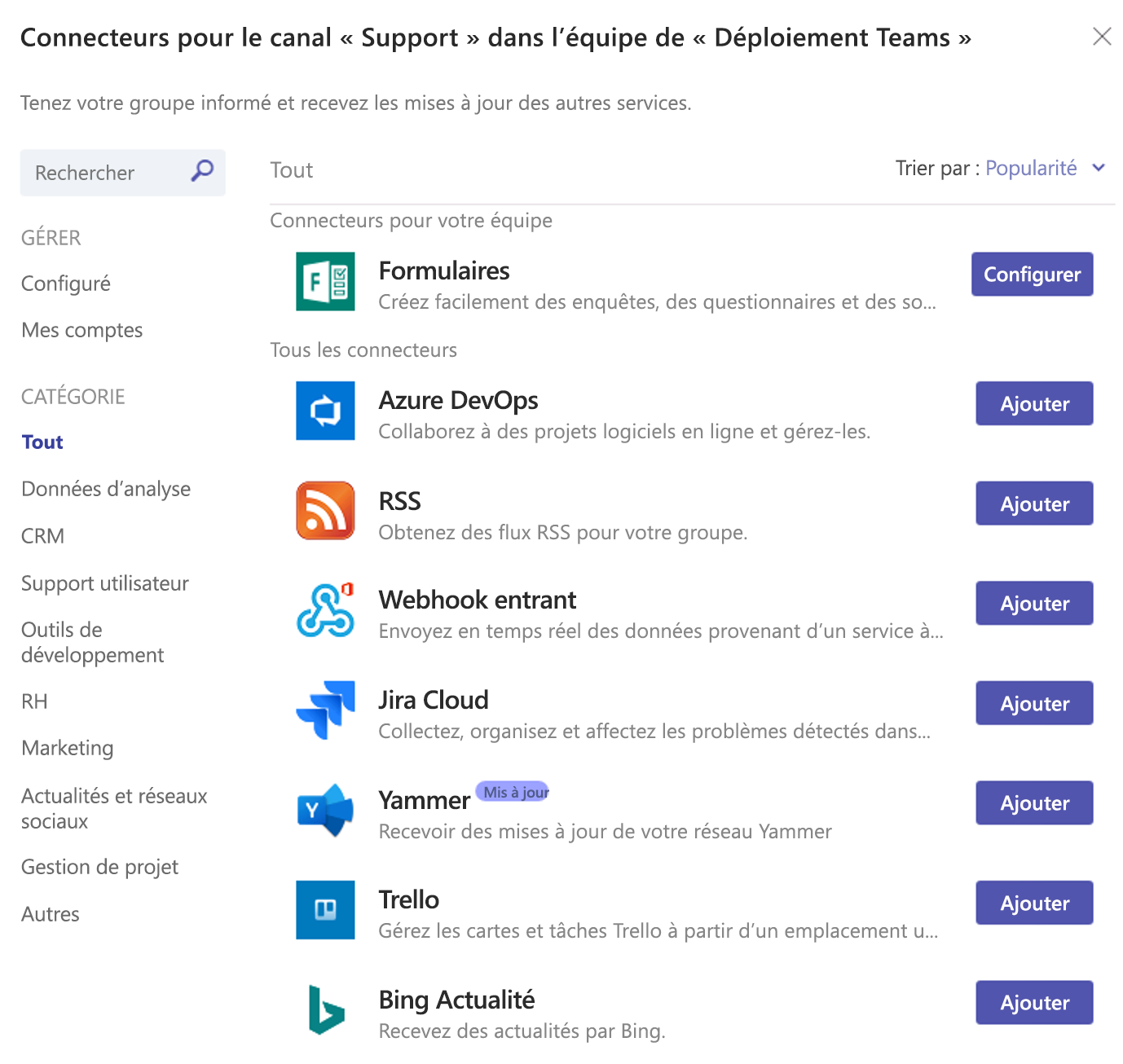
Cliquez sur Ajouter pour utiliser le connecteur, Configurez le connecteur sélectionné si nécessaire.
Mettre à jour l'URL d'un connecteur
Les connecteurs Teams passent à une nouvelle URL pour renforcer la sécurité. Pendant la transition, vous recevrez une notification pour mettre à jour le connecteur configuré. Mettez à jour votre connecteur au plus tôt pour éviter toute interruption des services du connecteur.
Pour mettre à jour votre connecteur :
- Dans la page de configuration des connecteurs, recherchez le message Attention requise en regard du connecteur configuré.
- Pour recréer la connexion pour les connecteurs de webhook entrants, sélectionnez Mettre à jour l'URL et utilisez l'URL de webhook générée.
- Pour les autres types de connecteurs, supprimez le connecteur et recréez la configuration du connecteur. Un message URL est à jour s'affiche.